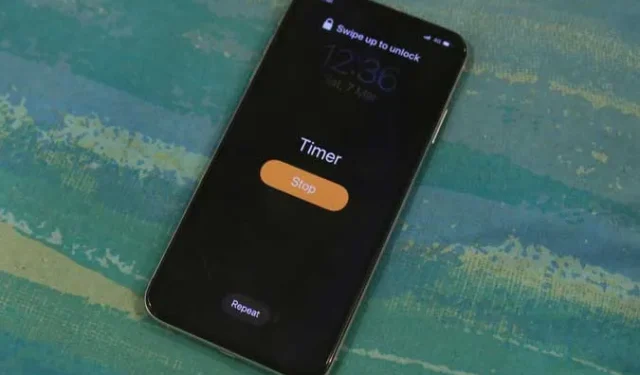
Таймер на моем iPhone очень удобен. От установки таймера на кухне до настройки на тренировку — я использую его по максимуму. Но, как вы обычно знаете, приложение «Часы» — не единственное место для установки таймера. Я часто использую Siri. Однако есть еще много способов установить таймер на вашем iPhone, о которых вы не знали. Давайте проверим их. С выпуском iOS 13 Siri стала умнее, чем когда-либо, и позволяет вам делать множество интересных вещей без предварительной разблокировки устройства.
Установите таймер из Центра управления
Хотя я использую Siri большую часть времени, я нашел этот хитрый трюк, спрятанный в Центре управления. Это, безусловно, самый быстрый способ установить таймер. Просто нажмите и удерживайте кнопку «Таймер» в Центре управления и сдвиньте панель вверх и вниз, чтобы установить ограничение по времени. После этого нажмите кнопку «Пуск», чтобы запустить таймер. Это не может быть проще, чем это.

Используйте дешевые NFC-метки для установки таймера
Я широко использую ярлыки Siri, поэтому мне пришлось включить их в список. iPhone 7 и новее могут сканировать теги NFC, а также запускать с их помощью определенные ярлыки. Чтобы этим воспользоваться, я расклеил по дому кучу наклеек, в основном на кухне. Затем я могу просто коснуться метки NFC, и она установит таймер на эту продолжительность. Легко, правда?
Возьмите несколько тегов NFC с Amazon и откройте приложение «Ярлыки» на своем iPhone. Нажмите вкладку «Автоматизация» внизу и создайте «Персональную автоматизацию». Отсканируйте метку NFC и перейдите к следующему шагу.
iPhone 7 и более поздние версии поддерживают NFC, поэтому вы сможете реализовать эту автоматизацию на всех новых устройствах под управлением iOS 13 (кроме iPhone 6s и SE).

Выберите «Таймер» в разделе «Действия» , нажав кнопку «Плюс». Здесь вы можете установить значение . Я выбрал пять минут, потому что именно этим таймером пользуюсь чаще всего. После этого отключите переключатель «Далее» на «Спрашивать перед запуском» и нажмите «Готово». Это все, что вам нужно сделать, чтобы настроить таймер, связанный с меткой NFC.

Теперь, когда вам нужно настроить таймер, просто коснитесь метки NFC задней частью iPhone , и таймер должен немедленно запуститься.

Если вам нужно несколько разных таймеров, вы можете повторить настройку автоматизации для каждого тега NFC и настроить другой таймер. Единственным недостатком настройки таймера iPhone с помощью NFC является то, что вы не можете установить несколько таймеров. Ну, может быть, в будущем!
Установите таймер на вашем iPhone
Это было несколько способов, которые я использую для установки таймера на iPhone. Хотя есть альтернативные варианты, если у вас Apple Watch или Samsung Galaxy Watch. Иногда я устанавливаю таймер Pomodoro, чтобы повысить свою производительность, что редко срабатывает, но вы можете проверить это, если хотите. Что вы думаете об этих методах? Дайте мне знать в комментариях ниже или напишите мне в Twitter .




Добавить комментарий